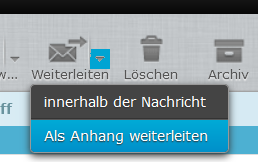Als Anlage weiterleiten
Wenn Sie eine E-Mail jemanden weiterleiten wollen - inkl. aller wichtigen Informationen wie E-Mail-Header - können Sie das wie folgt machen.
Thunderbird
In Thunderbird einfach einmal mit der rechten Maustaste auf die E-Mail klicken und dort den Menüpunkt "Weiterleiten als" und dann "Anhang" auswählen.
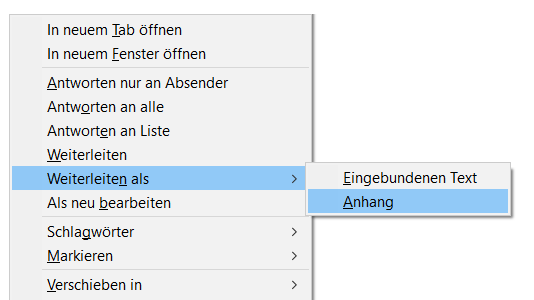
Outlook 365
Klicken Sie oben auf den Menüpunkt "Start" und dann ganz rechts auf die drei waagrechten Punkte und wählen Sie dann Punkt "Als Anlage weiterleiten" aus.
Outlook 2016
Sie klicken die E-Mail an die Sie komplett weiterleiten wollen.
Dann wählen Sie im Menüband unter "Start" den Punkt "Weitere" an (das ist im Menüband
rechts unterhalb von "Weiterleiten"). Wählen Sie dort "Als Anlage weiterleiten".
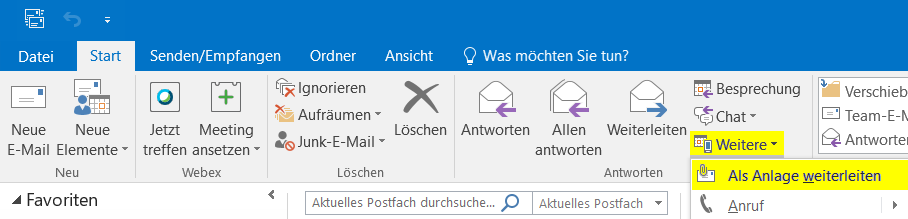
OWA (Webmail-Interface von Exchange)
Sie können jede E-Mail die Sie als Anhang mitsenden wollen, von links einfach in die zu sendende E-Mail hinüber schieben.
Beim Mac
Für die aktuelle E-Mail: Wähle „Bearbeiten“ > „Anhänge“ > „Anhänge immer am Ende der Mail einfügen“ aus.
Apple Mail (macOS Big Sur)
Wenn man auf der E-Mail ist, dann geht man in das Menü "E-Mail" > "Als Anhang weiterleiten".
Dort muss man dann nur noch die Zieladresse angeben.
Apple Mail (iOS)
- Zuerst muss man eine neue E-Mail erzeugen.
- Diese wischt man nach unten
- Schließlich zieht man die weiterzuleitende E-Mail auf die neue E-Mail - bis diese wieder geöffnet wird und läßt sie dort fallen.
Roundcube (Webmail)
Hier klicken Sie im Menü auf das kleine Dreieck das nach unten weist rechts neben der Schaltfläche "Weiterleiten".
Dann wählen Sie "Als Anhang weiterleiten".